Abstract
Computer
inside computer, that is the idea of VMWare. VMWare is highly needed for
proffesional to do experiment of networking, software costumizing and
development, etc. We can install up to four virtual machines in one computer,
it depends on the specification of computer. Each virtual machine can be
connected to each other so virtual networking can be built. Software modifying
and costumizing also can be done without being fear of crashing down the
software, because it’s virtual. We can install any operating system inside
VMWare such as Windows, Linux, etc. There’s prerequisites to install VMWare in
a Computer, the computer should meet minimum specification in order to install
vmware successfully.
Latar belakang dan Pendahuluan
Dalam
pembelajaran jaringan maupun sistem operasi pada komputer dibutuhkan media
untuk mensimulasikan serta untuk percobaan praktik yang dilakukan. Sedangkan,
untuk melakukan praktikum jarngan dibutuhkan peralatan yang kompleks serta
setidaknya lebih dari satu komputer yang digunakan untuk mengetes jaringan.
Dalam suatu
device komputer biasanya hanya dapat diinstal satu sistem operasi saja, jikapun
menggunakan dual boot kita harus boot ulang komputer untuk mengganti sistem
operasi yang ingin dijalankan. Padahal untuk menjalankan simulasi jaringan
terkadang kita membutuhkan kedua komputer yang terhubung harus tetap hidup.
VMWare
memiliki banyak produk atau jenis, yakni VMWare Workstation, VMWare Server,
VMWare player, dll. Setiap jenis VMWare memiliki fungsi spesifik masing masing.
VMWare Server dapat digunakan untuk dapat menjalankan virtual machine yang
dibuat di produk VMWare yang lain, VMWare Server juga dapat menjalankan virtual
machine dari Microsoft Virtual PC. Sedangkan VMWare player hanya dapat
digunakan untuk menjalankan virtual machine dan tidak dapat membuat virtual
machine. Sedangkan, VMWare Workstation merupakan jenis VMWare yang paling
sering digunakan, jenis ini memungkinkan membuat virtual machine serta
menjalankan virtual machine. Namun, Workstation tidak dapat menjalankan virtual
machine dari Microsoft Virtual PC.
Tujuan dan Manfaat
Tujuan dan manfaat menginstal
VMWare adalah:
1.
Memungkinkan menginstal lebih dari satu OS dalam
satu PC
2.
Mahasiswa mengetahui proses instalasi VMWare
3.
Mahasiswa dapat melakukan simulasi jaringan
secara virtual
Alat dan Bahan
1.
1. Personal komputer dengan spesifiikasi sbb:
a.
Processor rekomendasi pentium 4 ke atas
b.
RAM rekomendasi 2GB
c.
Free space harddisk minimal 500MB
2. 2. Software VMWare Workstation
Langkah Instalasi
1. 1. Membuka
file instalasi VMWare Workstation
2. 2. Klik
Next untuk melanjutkan instalasi
3. 3. Memilih
tipe instalasi, klik typical dan kemudian klik Next
4. 4. Menentukan
lokasi instalasi, pilih next
5. 5. Software
Updates, check jika menginginkan pemberitahuan fitur terbaru dari VMWare
6. 6. Klik
next untuk memungkinkan mengirimkan feedback serta improovement program dari
VMWare
7. 7. Shortcuts,
check jika menginginkan ada shortcut di desktop dan Start Menu
8. 8. Klik
Continue untuk melanjutkan instalasi VMWare
9. 9. Proses
instalasi sedang berjalan
110. Membuka
keygen untuk crack serial number, mengkopi serial , klik enter
111. Klik
finish, maka instalasi telah selesai
Kesimpulan
1.
1. Komputer yang diinstalasi VMWare harus memenuhi
persyaratan minimum seperti
a.
Processor rekomendasi pentium 4 ke atas
b.
RAM rekomendasi 2GB
c.
Free space harddisk minimal 500MB
2.
2. Tahap tahap instalasi adalah:
a.
Membuka file instalasi
b.
Memilih tipe instalasi (typical atau custom)
c.
Memilih lokasi instalasi
d.
Memasukan serial number atau license key
Share This Article











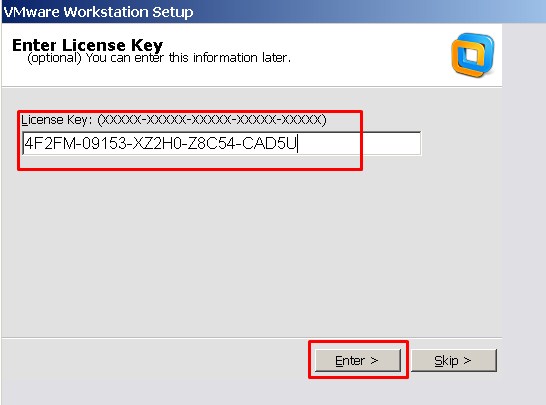


0 comments:
Posting Komentar